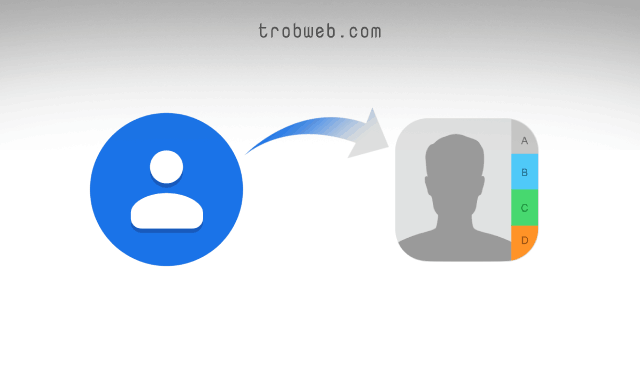كيفية نقل البيانات من اندرويد إلى ايفون
هل حصلت على جهاز ايفون وتريد الاستغناء عن جهازك الاندرويد؟ قد يكون لديك بيانات مهمة تريد نقلها إلى جهاز ايفون مثل جهات الاتصال، الصوت والفيديوهات، الملفات المهمة. سوف نوضح في هذا الدليل كيفية نقل هذه البيانات من اندرويد إلى ايفون بأفضل طريقة.

أصبحت عملية نقل البيانات من اندرويد إلى ايفون أسهل من أي وقت مضى، وذلك بفضل تطبيق Apple المسمى Move to IOS. يعمل على ربط الاندرويد بجهاز الايفون عبر اتصال Wi-Fi، لقد سبق أن استخدمنا التطبيق في نقل البيانات من الاندرويد إلى ايباد، وبنفس الطريقة يمكنك نقل البيانات نحو الايفون.
نقل البيانات من اندرويد إلى ايفون
إذا سبق أن استُخدم ذلك الايفون، يجب مسح بياناته وإعادة تعيين إعداداته ليصبح كأنك اشتريته من جديد، وبالتالي ستظهر مراحل الإعدادا أثناء تشغيله في البداية.
- عند تشغيل الايفون، قم بإعداده حتى تصل إلى شاشة التطبيقات والبيانات “Apps & Data”.
- اضغط على خيار نقل البيانات من أندرويد “Move Data from Android”.
- توجه إلى جهازك الاندرويد وافتح متجر جوجل بلاي، ثم ابحث عن تطبيق Move to iOS التابع لشركة Apple وثم بتثبيته على جهازك.
- بمجرد تثبيت تطبيق Move to iOS، افتحه وانقر على خيار متابعة “Continue”. اضغط أيظاً على زر متابعة في جهاز الايفون.
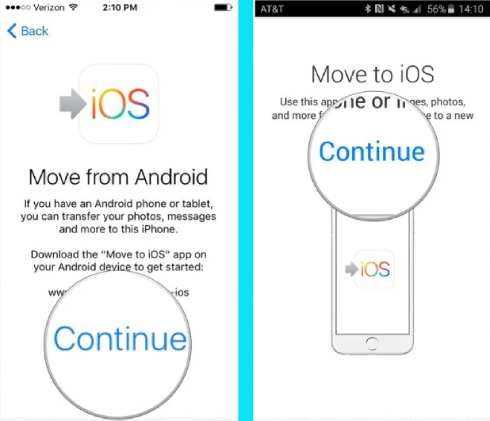
- على الاندرويد، انقر على خيار موافق “Agree”، ثم اضغط على التالي “Next”.
- في جهاز الأندرويد، قم بإدخال 12 رقم التي تظهر في جهاز الايفون.
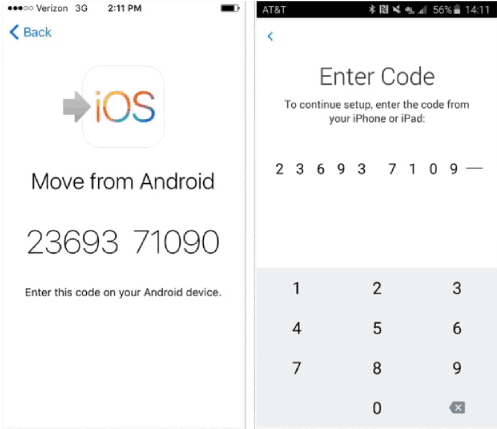
بعد المصادقة، سوف يتم التوصيل بين الاندرويد والايفون عبر شبكة الواي فاي لتحديد البيانات التي سيتم نقلها.
سيطلب منك تحديد ما ترغب بنقله إلى الايفون. بإمكانك أيظاً نقل معلومات حساب Google الخاص بك، جهات الاتصال، والرسائل النصية، إشارات Chrome المرجعية، والصور ومقاطع الفيديو.
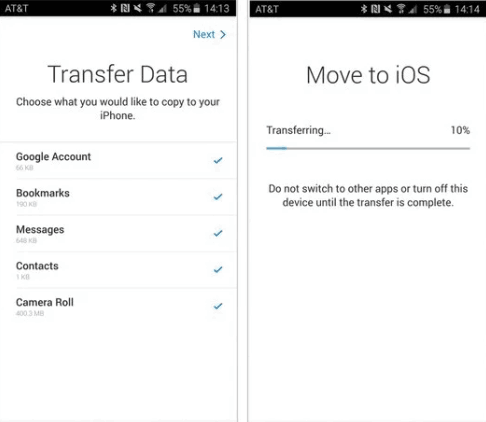
ملاحظة: يجب أن يتصلا الجهازين بنفس شبكة الواي فاي لكي يتم الربط ونقل الملفات بنجاح.
سيتم مباشرة نقل البيانات من اندرويد إلى ايفون، وسيتم وضع كل محتوى في مكانه المناسب على الايفون. بعد اكتمال عملية نقل البيانات، انقر على خيار متابعة إعداد الايفون “Continue Setting Up iPhone”. قم بإعداد Apple ID جديد أو سجِّل الدخول إلى Apple ID الخاص بك إذا كنت تتوفر عليه.
عند الانتهاء من الإعداد، سيُطلب منك تسجيل الدخول إلى الحسابات التي نقلتها من جهازك الاندرويد.

قد تتطلب عملية النقل وقتاً بناءاً على مقدار البيانات التي تنقلها، كما أن سرعة صبيب الانترنت لديك أيظاً يلعب دور مهم في سرعة عملية النقل. لقد قمنا بنقل حوالي 500 ميجابايت من البيانات واستغرق الأمر 10 دقائق. علاوة على ذلك، إذا كنت ترغب بنقل جهات الاتصال فقط، فيمكنك ذلك عبر الطريقة أعلاه بحيث تقوم بتحديد جهات الاتصال فقط، أو عبر تصدير واستيراد ملف جهات الاتصال، ويمكنك التعرف على ذلك من خلال دليلنا المنفصل: كيفية نقل جهات الاتصال من الاندرويد إلى الايفون.
نقل الموسيقى من اندرويد إلى ايفون
كما نعلم أن عملية نقل مئات الأغاني من هاتف إلى آخر سيستغرق وقت طويل. لذلك فإننا ننصحك باستخدام أحد تطبيقات بث الموسيقى بدلاً من نقلها، بما في ذلك Spotify الذي يكون من خلاله أمراً سهلا. فكل ما عليك فعله سوى تثبيت التطبيق على جهاز iPhone الخاص بك وتسجيل الدخول إلى نفس الحساب الذي استخدمته على الأندرويد. قم بتنزيل مكتبة الموسيقى الخاصة بك من أجل تشغيلها في أي وقت حتى أثناء عدم الاتصال بالانترنت.
نقل التطبيقات من الاندرويد إلى الايفون
كما نعلم أن نظام الاندرويد ليس مثل نظام iOS على الايفون، وبالتالي لا يمكن تشغيل تطبيقات الاندرويد على الايفون ولا يمكن تحويلها أبداً. لن تتمكن من تثبيت ملف APK على الايفون – هذا غير معقول. أما عندما يتعلق الأمر بنقل التطبيقات المدفوعة، للأسف سيتعين عليك شراءها مرة أخرى في حالة وجود إصدار لها على الايفون.
ما عليك سوى البحث عن التطبيق الذي كنت تسخدمه في الأندرويد على متجر آستور وتثبيته (إذا كان مدفوع، يجب عليك الدفع مقابل تثبيته). أما إذا كنت مشترك بشكل مدفوع في أحد التطبيقات، فما عليك سوى تنزيله من خلال متجر آب ستور إذا كان موجود ثم تسجيل الدخول غلى نفس الحسابك الذي كنت تستخدمه في التطبيق على الاندرويد.
بصرف النظر عن هذا، يمكنك أيظاً قراءة مقالنا حول كيفية نقل البيانات من ايفون إلى ايفون.